在CAD中如何把一个图形缩放为目标尺寸?
返回在CAD中如何把一个图形缩放为目标尺寸?
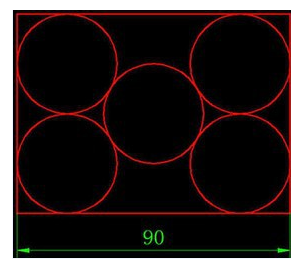
如上图所示,在不知道圆形半径具体数据的情况下,目标图形要怎么绘制呢?如果是新手不知道利用CAD里的scale缩放命令及参数,可能会想通过计算来求出半径大小;但其实并不需要计算就可以完成,下面讲解具体步骤:
1.画一个任意半径的圆(我们在这就取值为10);
2.然后复制该圆并移动到上方,移动距离为20;
3.画中间的圆就用相切的方式进行绘画
4.通过镜像命令,选中图中左侧的两个圆,以中间的圆的圆心为轴心,就能得到右侧的两个圆;
5.在绘画区的工具栏选择矩形或软件上方的功能区选择绘图,绘制圆形外面的矩形
6.在命令区中输入:scale并按回车键确认,将图中所有图形选中;
7.以矩形的一个角点为基点,在命令区提示指定比例因子后输入:R并回车,通过开启对象捕捉,捕捉矩形底边的两个端点,用这两个端点来“指定参照长度”,在命令区提示“输入新长度”后输入:90并回车。
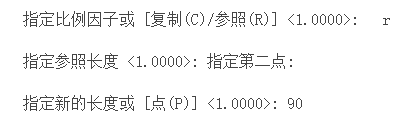
这样就能得到我们要的指定尺寸的图形啦!不需要进行任何计算,赶快学下来吧!
推荐阅读:CAD
推荐阅读:中望CAD


























